win10 Steam的分辨率怎么调_win10系统下steam调整分辨率的方法
Steam是一个很火爆的游戏平台,然而很多用户在Steam中玩游戏的时候,发现分辨率有点不适合,导致图像模糊,我们也可以自己手动调整,那么win10 Steam的分辨率怎么调呢?跟随小编的步伐一起来看看win10系统下steam调整分辨率的方法。
推荐:win10正式版系统下载
具体方法如下:
1、首先点击打开Steam。
2、打开后,点击菜单栏上的Steam。
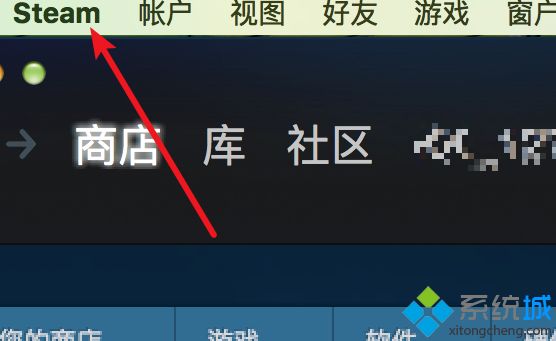
3、在子菜单里,点击‘Preferences’。
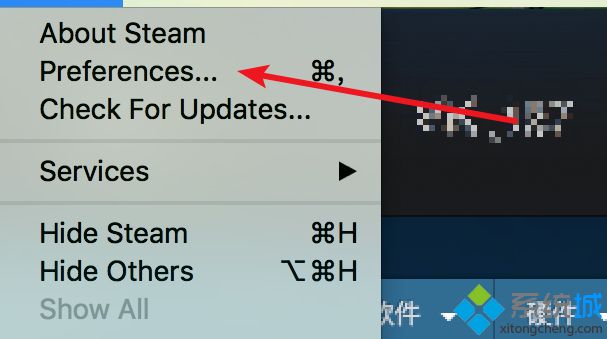
4、打开了偏好设置窗口,点击左边的‘家用流式传输’.
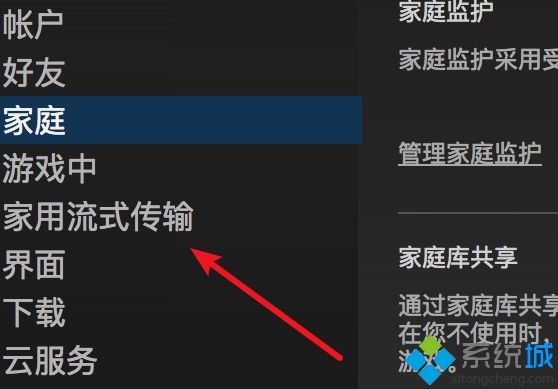
5、点击打开后,点击上面的‘高级客户端选项’。
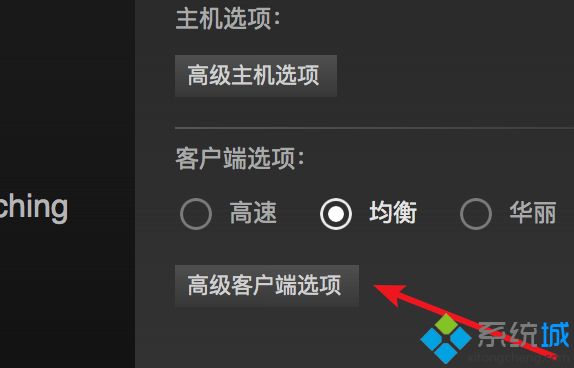
6、打开了一个小窗口,点击上面的分辨率选项。
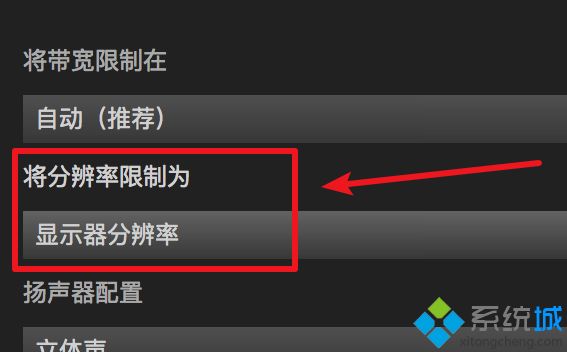
7、在弹出的选项里,点击选中需要的分辨率,然后点击‘确定’按钮就行了。
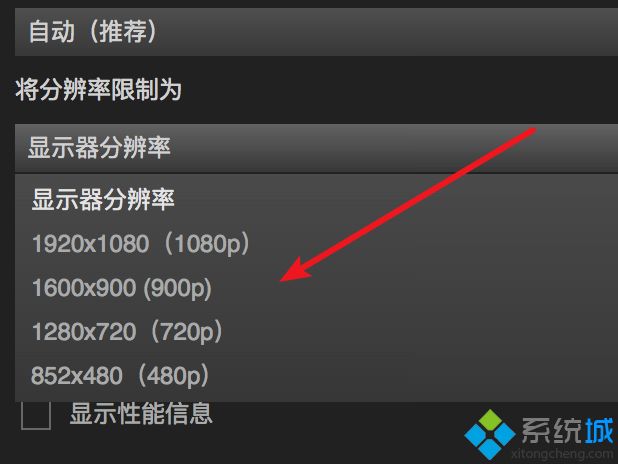
以上就是win10 Steam的分辨率怎么调的详细步骤,如果你也想调的话可以采取上面的方法来调整即可。
我告诉你msdn版权声明:以上内容作者已申请原创保护,未经允许不得转载,侵权必究!授权事宜、对本内容有异议或投诉,敬请联系网站管理员,我们将尽快回复您,谢谢合作!










